1,下载刷写工具“physdiskwrite”。
2,下载LEDE固件。
3,准备一个带有WINPE系统的U盘。
“physdiskwrite”这个软件网上很好找,大家百度一下就可以找到。
LEDE固件,大家可以去“koolshare”官网下载。
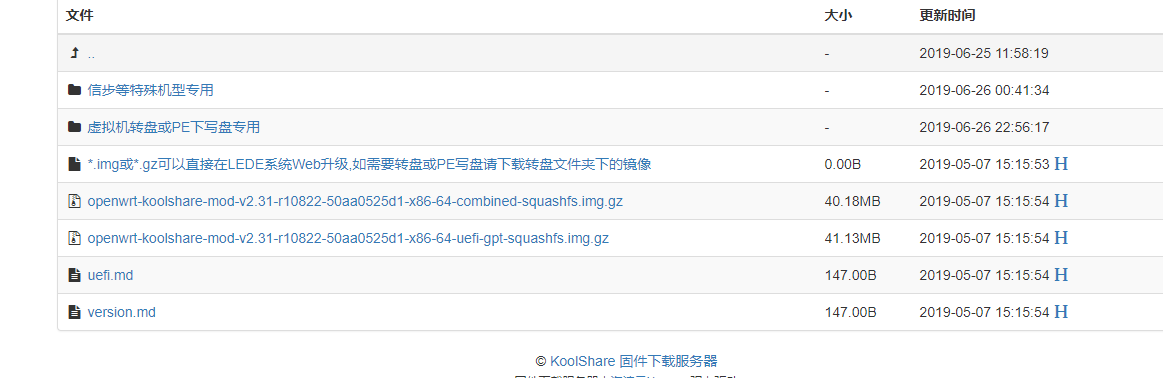
插入制作好的启动盘,开机狂按F7进入PE
接下来将下载的“LEDE固件”及刷写工具“physdiskwrite”拷贝到带有WINPE系统 U盘的根目录下,再把U盘插到软路由的USB插口,开机软路由并引导WINPE系统启动,进入PE系统后打开磁盘工具:DISKGENIUS,删除固态盘上面的分区。
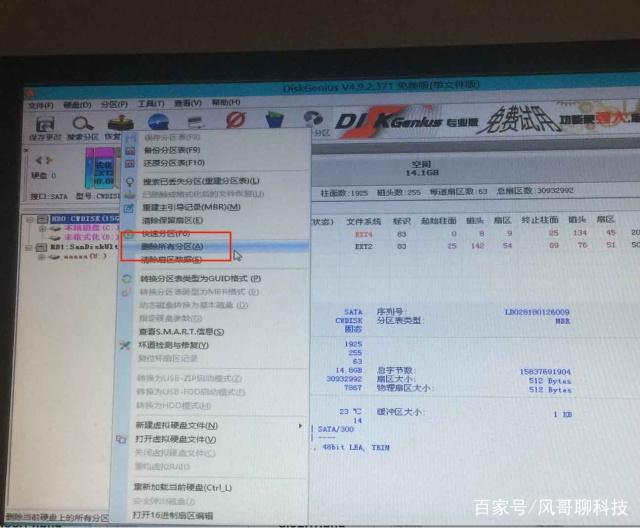
删除分区后再以管理员身份运行“CMD.exe”
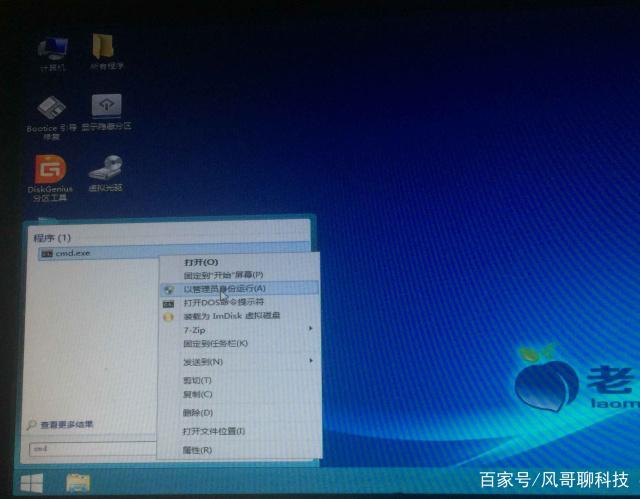
在“CMD”窗口里输入U盘盘符命令进入U盘根目录
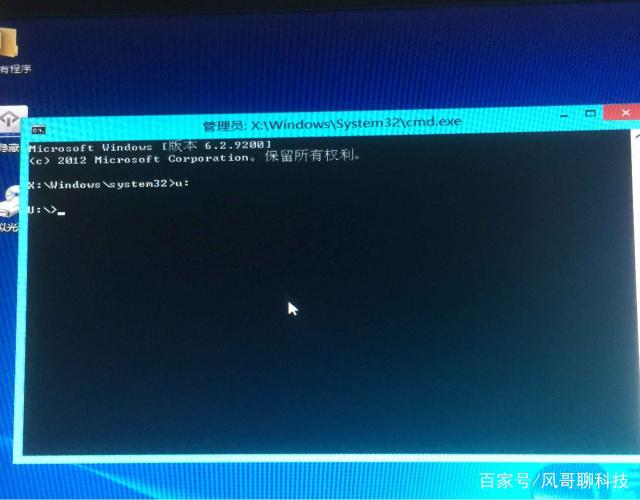
再输入刷写命令“ physdiskwrite -u 固件名称”如下图。建议将固件下载好以后重命名一下,改为简单的文件名,这里输入的时候方便。
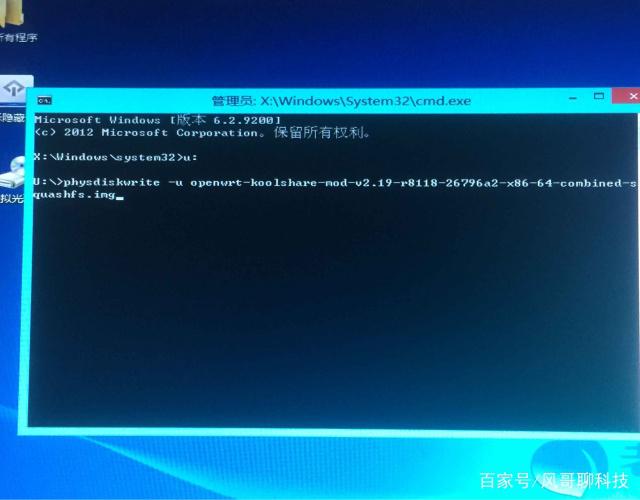
下图的意思是让你选择将固件写入哪一个磁盘,这里只有一个磁盘,肯定是选择“0”磁盘,然后回车确认。

下图这里会让你再次确认是否写入“0”磁盘,继续回车。
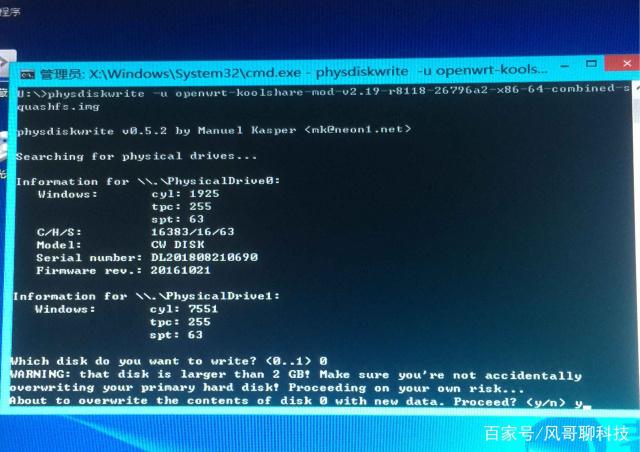
上面回车确认后就开始写入固件了,写入完成后重启路由器就OK了,如下图:
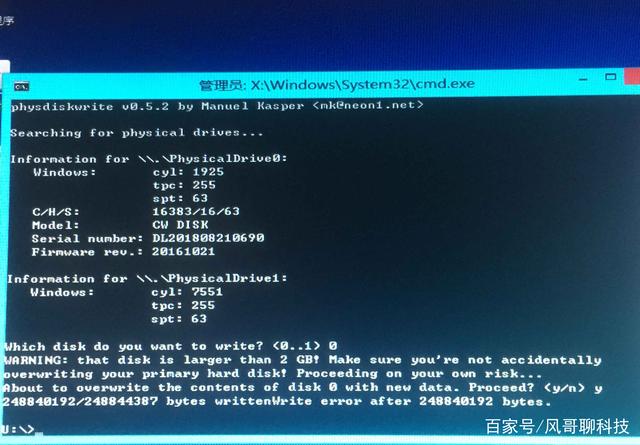
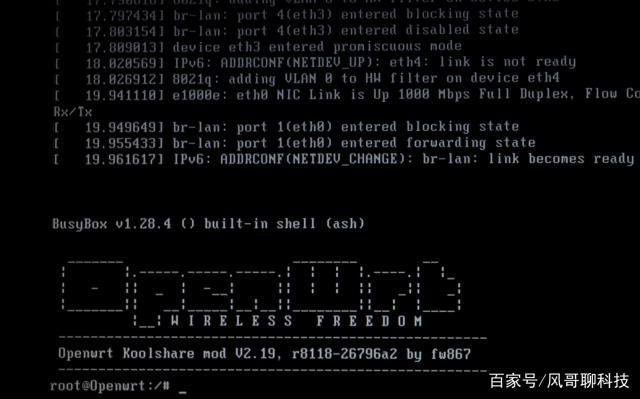
看到上图界面就说明固件写入成功,并顺利启动了。这里你就可以给软路由的网口1插上网线,另一端插在电脑上,然后在你的PC电脑上进入软路由系统设置软路由。
LEDE默认IP:192.168.1.1 默认密码:koolshare



评论 (0)